Construire une page Web : Bases de HTML
Qu'est-ce qu'une page web
Première approche
Découvrir HTML
-
Téléchargez le fichier Micro_Maqueen (avec un clic droit puis «Enregistrer la cible du lien sous...») et copiez-le dans votre répertoire
SNTdans lequel vous aurez au préalable créé un dossierweb. -
Double-cliquez sur ce fichier. Quel logiciel l'ouvre ?
-
Quelle est la nature du contenu du fichier ?
-
Vous pouvez fermer le logiciel. Nous allons changer l'extension du fichier
Micro_Maqueen. Pour ce faire :-
Placez-vous dans votre dossier
SNT/webà l'aide de votre explorateur de fichier, puis cliquez sur le menu en hautAffichage, puis cochez la caseExtensions de noms de fichiers. Quelle extension a pour l'instant le fichierMicro_Maqueen? -
Sélectionnez le fichier puis appuyez sur
F2pour renommer, puis changez l'extension.txten.html. Que se passe-t-il pour l'icône de fichier ?
-
-
Double-cliquez sur le fichier. Quel logiciel l'ouvre ?
-
Quelle est la nature du contenu du fichier ?
-
Quelle est l'URL de la page ?
-
Téléchargez les fichiers Microbit.jpg et Maqueen.png (avec un clic droit puis «Enregistrer la cible du lien sous...»), et copiez-les dans le même répertoire que votre fichier
Micro_Maqueen.html. Rechargez la page web.Quels sont les changements apportés ?
-
Réduisez sans fermer votre navigateur, puis cliquez-droit sur le fichier
Micro_Maqueen.html, et sélectionnezEdit with Notepad++. Que retrouvez-vous ? -
Quelles différences constatez-vous entre le fichier ouvert dans un navigateur, et le fichier ouvert par
Notepad++?
Deuxième approche : via les blocs dans Capytale, lien entre HTML et CSS
Utilisation de blocs
- Ouvrir dans un nouvel onglet de
Firefoxle lien suivant : web capytale, puis accédez à l'activité Capytale. - Cliquez sur le bouton
Visualiser. Normalement, vous voyez une partie de la page avec des blocs, et le rendu des blocs sous la forme d'une page web. - Répondez dans un premier temps aux questions suivantes.
- Il y a une erreur dans les années. Remplacez celles-ci par
2024-2025, puis actualisez l'aperçu avec le bouton de rafraichissement. - Effectuez un Ctrl+Left Button sur le lien proposé dans la page. Est-ce fonctionnel ?
- En observant les blocs, répondez aux questions suivantes :
- Combien de sous-blocs enfants directs possède le bloc
<html> ... </html>? Comment s'appellent-ils ? - Détacher le bloc
<style> ... </style>, puis actualiser la page. Que s'est-il passé ? Rattacher le bloc<style> ... </style>. - Dans le bloc
<body> ... </body>, transformer le bloc<h2> ... </h2>en bloc<h1> ... </h1>, puis actualisez l'aperçu. Que s'est-il passé ? Replacer ce bloc en<h2> ... </h2>. - Changer le style de la bordure du bloc
<h1> ... </h1>engroove, et choisissez une nouvelle couleur pour celui-ci. - Qu'ont en commun tous les éléments écrits en gras et en bleu dans la page web ?
- Ajouter un style au bloc
<h2> ... </h2>en lui appliquant un fond de couleur jaune.
- Combien de sous-blocs enfants directs possède le bloc
- Il y a une erreur dans les années. Remplacez celles-ci par
- Basculer l'affichage en mode hybride en cliquant sur le bouton central surligné ici
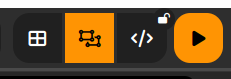 , puis désactiver l'aperçu. Qu'observe-t-on ?
, puis désactiver l'aperçu. Qu'observe-t-on ? - Passez en affichage avec uniquement le code (bouton à droite du mode hybride). Réactivez l'aperçu, puis amusez-vous à changer quelques éléments dans le code et observez les effets de vos changements.
Le fond : du texte et de l'hypertexte - HTML
Dans un premier temps, on ne s'intéressera qu'au code HTML à proprement parlé, ce qui signifie qu'on ne traitera pas des couleurs, alignements de textes, centrages, etc...
HTML et notion de balises
Une page web, c'est un fichier contenant du texte, ce texte étant enrichi par un système de balises ouvrantes et fermantes permettant de donner un sens particulier au texte encadré par ces balises. Par exemple le couple de balises <p> et </p> :
- est composé de la balise ouvrante
<p>; - et de la balise fermante
</p>(observez la différence avec la balise ouvrante) ; - et le couple sert à délimiter un paragraphe.
Ces balises sont interprétées par le navigateur web et donnent une sémantique particulière au texte (titre, paragraphe, élément de liste, etc), ou bien introduisent des comportement particuliers à certains éléments (transforment en lien hypertextuels, insèrent des images, etc).
Le langage utilisé qui contient le texte et les balises s'appelle HTML ( d'où le nom de l'extension .html ) , qui est un acronyme pour Hyper Text Markup Language, soit langage de balisage hypertexte. Il est à noter que HTML n'est pas un langage de programmation, mais simplement un langage de description hypertextuel, privilégiant la mise en avant du sens avant la forme.
Il existe de nombreux langages de balisages, permettant de donner une forme particulière à du texte ou à des chaines de caractères. Par exemple, HTML pour le Web, LaTeX pour les documents scientifiques et les formules mathématiques, XML pour organiser des données, ou même Mardown, un langage ultra simplifié utilisé par exemple dans des Notebooks Jupyter ( que nous utiliserons plus tard dans l'année ), mais aussi sur des plateforme de réseaux sociaux telles que Discord.
L'objectif des questions suivantes est de vous faire comprendre le rôle des balises HTML. Vous devez donc comparer les deux visions du fichier HTML, celle vue par le navigateur et celle vue par l'éditeur de texte. Pour ce faire, nous allons utiliser l'activité Capytale suivante : f780-4006303.
Ex1 : Comprendre HTML : une balise - vocabulaire
Prenons la deuxième ligne du fichier, vue dans Notepad++. Celle ci contient une balise ouvrante :
- de nom
html -
d'attribut
lang. -
L'attribut
langpossède une valeur. Quelle est-elle ? -
Toute balise ouvrante doit être fermée. Où se trouve la balise fermante correspondant à
<html lang="fr">? Avec quoi la distingue-t-on ?
Ex2 : Comprendre HTML : les principales balises
Pour chacun des cas ci-dessous, trouver le couple de balise qui correspond :
-
Texte affiché dans l'onglet :
-
Titre principal :
-
Sous-titre :
-
Sous-sous-titre :
-
Paragraphe :
-
Mise en gras dans un paragraphe :
-
Hyperlien :
-
Élément d'une liste :
-
Liste numérotée :
-
Liste à puces :
-
En-tête de la page :
-
Corps principal de la page :
-
Haut du corps de page :
-
Pied du corps page :
-
Ensemble du code html :
Ex3 : Comprendre HTML - Des balises spécifiques
-
-
Concernant les balises de liens hypertextes de la page, les deux ne se comportent pas de la même manière. Comment expliquer cela ?
-
Toujours concernant les liens hypertextes, que doit-on renseigner pour donner la cible du lien ?
-
-
-
Nous n'avons pas évoqué les images présentes sur la page. Quelle balise permet d'afficher ces images ? Qu'a-t-elle de particulier par rapport à toutes celles vues avant ?
Obtenir le lien réel d'une image sur le web
Lorsque vous faites une recherche par Google Image ou tout autre moteur de recherche, et que vous cliquez-droit sur une image puis sur
Copier le lien de l'image, vous n'obtenez pas le réel lien hypertexte de l'image, mais un lien crée par le moteur de recherche vers une copie de cette image qu'il stocke dans sur ses serveurs de manière temporaire.Pour éviter de perdre ainsi l'image, il est toujours préférable d'aller directement sur le site où se situe l'image et de copier le lien correspondant.
-
Faites survoler ces deux images par votre pointeur de souris dans votre navigateur. Vous devez constater une différence de traitement entre les deux. Comment l'expliquer ?
-
Au début de l'activité avec
Notepad++, avant de copier les fichiers images dans le même répertoire que le fichierMicro_Maqueen.html, les images n'étaient pas affichées. Par quoi étaient elles remplacées ?
-
-
Le pied de page est particulier, car il a un caractère spécial. Comment ce caractère est-il représenté en HTML ?
-
Il y a trois vidéos, toutes issues de
Youtube:-
Quelle balise permet de les visionner ? Est-elle fermante ?
-
Quels sont les attributs donnés, et à quoi correspondent-ils ?
-
L'une de ces vidéos n'a pas le même comportement que les deux autres. Comment expliquer cela ?
Trouver le code pour insérer une vidéo
Quand vous visionnez une vidéo sur
Youtube, sous la vidéo vous avez un icônePartager. En cliquant sur cet icône, vous obtenez des liens pour partager surFacebook,Twitter, etc. Mais vous avez aussi un icôneIntégrer. En cliquant sur celui-ci, vous obtenez la balise complète vous permettant d'intégrer la vidéo en question dans votre site web. -
-
Au milieu du code est inséré ce qu'on appelle un commentaire, c'est-à-dire une ligne qui ne peut être lue que par ceux qui regardent le code source (le contenu réel du HTML). Cette ligne sert à faire des commentaires à la personne qui voudra comprendre le code donné. Quelle balise introduit ces commentaires ?
À vous de jouer
Vous devez créer une page web sur le thème de votre choix, contenant :
- un titre principal ;
- deux sous-parties ;
- deux hyperliens vers des sites externes ;
- une liste (à puce ou numérotée) ;
- au moins deux images ;
- une vidéo (ou un lien vers une vidéo).
Pour cela vous utiliserez Capytale avec l'activité suivante 55a8-4017712.
Pour avoir une bonne note !
On respectera aussi les recommandations suivantes :
- Le code HTML devra être vérifié et ne comporter aucune erreur. Pour le vérifier, vous pouvez le copier-coller sur le site W3C Validator. Si vous ne comprenez pas certaines erreurs, n'hésitez pas à me demander !
- Un soin particulier sera apporté à l'orthographe. Si vous n'êtes pas certains de votre orthographe ou de votre syntaxe, vous devez passer votre texte dans un correcteur orthographique en ligne tel que Scribens.
- Le copié-collé depuis un autre site doit impérativement mentionner l'origine du texte. Sans ces sources citées, vous pourriez être accusé de plagiat.
- De même l'origine des images ou des vidéos doit être explicitement donné dans le site, soit sous la forme d'infobulles, soit sous la forme d'un commentaire d'image (balises
<figure>et<figcaption>, voir ici). - Attention aux informations que vous trouvez sur le web. Certaines sont fortement datées et utilisent des balises qui sont obsolètes (comme les balises
<center>,<S>,<U>,<B>). De manière générale, n'essayez pas de faire de la mise en page !HTMLn'est pas fait pour ça, nous utiliseronsCSSpour améliorer votre site dans un autre TP. - La méthode la plus sûre si vous cherchez de nouvelles balises, ou bien des attributs spécifiques, est d'aller sur le site consacré au
HTMLde la fondation Mozilla.